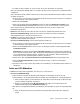Operation Manual
3. Schalten Sie den Computer ein, und versuchen Sie erneut, die Tastatur zu verwenden.
Wenn der Tastaturfehler damit behoben ist, schließen Sie den externen numerischen Tastenblock wieder
sorgfältig an.
Wenn der Fehler weiterhin auftritt, stellen Sie sicher, dass der richtige Einheitentreiber installiert ist. Gehen
Sie dabei wie folgt vor:
1. Rufen Sie die Systemsteuerung auf und ändern Sie die Ansicht der Systemsteuerung von „Kategorie“
in „Kleine Symbole“ oder „Große Symbole“.
2. Klicken Sie auf Tastatur.
3. Klicken Sie auf die Registerkarte Hardware. Stellen Sie im Bereich Geräteeigenschaften sicher,
dass folgende Meldung angezeigt wird: Gerätestatus: Dieses Gerät funktioniert ordnungsgemäß.
Wenn einige Tasten der Tastatur weiterhin nicht funktionieren, lassen Sie den Computer vom
Kundendienst überprüfen.
• Fehler: Alle oder einige der Tasten des externen numerischen Tastenblocks funktionieren nicht.
Ursache und Fehlerbehebung: Stellen Sie sicher, dass der externe numerische Tastenblock
ordnungsgemäß an den Computer angeschlossen ist.
• Problem: Die Tasten der oberen Reihe des Tastenblocks funktionieren möglicherweise nicht
entsprechend der aufgedruckten Symbole.
Ursache und Fehlerbehebung: Führen Sie die folgenden Schritte aus:
1. Rufen Sie die Systemsteuerung auf und ändern Sie die Ansicht der Systemsteuerung von „Kategorie“
in „Kleine Symbole“ oder „Große Symbole“.
2. Klicken Sie auf Tastatur. Klicken Sie im Fenster „Tastatureigenschaften“ auf die Registerkarte Fn-
und Funktionstasten.
Anmerkung: Wenn die Registerkarte Fn- und Funktionstasten nicht angezeigt wird, verbinden Sie
Ihren Computer mit dem Internet. Laden Sie dann das ThinkPad Hotkey Features-Programm über die
Lenovo Unterstützungs-Website herunter. Installieren Sie das Programm. Weitere Informationen
hierzu finden Sie unter „Einheitentreiber installieren“ auf Seite 74.
3. Wählen Sie im Abschnitt Verwenden der Fn-Tastenkombinationen Ihre bevorzugte Option aus.
4. Wenn Sie Fn-Feststellmethode auswählen, drücken Sie auf Fn, um den Fn-Feststellstatus
zurückzusetzen.
5. Drücken Sie erneut Tasten in der oberen Reihe des Tastenblocks, um die Behebung des Problems zu
überprüfen.
Fehler am LCD-Bildschirm
• Fehler: Die Anzeige wird ausgeblendet, auch wenn ich es nicht wünsche.
Ursache und Fehlerbehebung:
– Sofern auf Ihrem Computer das Betriebssystem Windows 7 vorinstalliert ist, können Sie alle
Systemzeitgeber, z. B. den Zeitgeber für das Ausschalten des LCD-Bildschirms, wie folgt deaktivieren:
1. Rufen Sie das Programm „Power Manager“ auf. Informationen hierzu finden Sie im Abschnitt „Auf
Lenovo Programme zugreifen“ auf Seite 13.
2. Klicken Sie auf die Registerkarte Energiesparplan, und wählen Sie anschließend aus den
vordefinierten Energieschemas Maximale Leistung aus.
– Falls auf Ihrem Computer das Betriebssystem Windows 10 vorinstalliert ist, gehen Sie folgendermaßen
vor:
1. Rufen Sie die Systemsteuerung auf und achten Sie darauf, dass die Anzeige nach „Kategorie“
erfolgt.
Kapitel 7. Computerprobleme beheben 101